¿Cómo reparar el error 0x80246007 al descargar compilaciones de Windows 10?
Publicado: 2018-06-06Lo mejor de ser miembro del programa Microsoft Insider es la libertad de acceder a nuevas funciones incluso antes de que lleguen al mercado. Los afortunados miembros de este programa ahora disfrutan de la compilación 14383 de Windows 10, mientras que el público en general solo lo ve en las reseñas en línea y en las publicaciones de blog. Sin embargo, no todos los Insiders han podido descargarlo e instalarlo con éxito. Al intentar descargar la nueva versión de Windows, muchos de ellos encontraron el código de error 0x80246007.
¿Qué es el código de error 0x80246007?
Antes de aprender a corregir el código de error de actualización de Windows 0x80246007, es mejor comprender mejor cuál es el problema y por qué aparece. Muchos de los miembros de Insider informaron que habían estado buscando nuevas actualizaciones de Windows cuando ocurrió el error 0x80246007. Por otro lado, también hay un buen porcentaje de usuarios que mencionaron que les sucedió lo mismo cuando intentaban instalar Windows 10.
Al momento de escribir este artículo, Microsoft aún no ha publicado una declaración oficial sobre la causa del problema. Sin embargo, es posible que el error 0x80246007 sea el resultado de cualquiera de los siguientes:
- La base de datos de Windows Update se ha dañado.
- Un proceso de Windows está interrumpiendo el componente de actualización de Windows.
Afortunadamente, hay una serie de métodos que puede intentar para corregir este problema. Si desea obtener información sobre cómo reparar el código de error de actualización de Windows 80246007, asegúrese de explorar esta publicación de blog.
Método 1: Comprobación de su programa antivirus
Si aparece el error 0x80246007 mientras descarga la última versión de Windows 10, es posible que su antivirus tenga algo que ver con eso. Es cierto que los programas antivirus son necesarios en estos días. Sin embargo, algunos de ellos no son absolutamente compatibles con ciertas actualizaciones de Windows 10. En consecuencia, comienzan a aparecer muchos otros problemas.
Muchos miembros de Insider informaron que el error fue causado por McAfee. Lo que hicieron fue deshabilitar el firewall de este antivirus de terceros y pudieron solucionar el problema. Si está utilizando un programa de seguridad diferente, puede intentar deshabilitar su firewall y luego verificar si eso soluciona el problema. Si eso no resuelve el problema, entonces es recomendable deshabilitar completamente su herramienta antivirus. Si el error persiste, es posible que deba desinstalar su antivirus.
Una vez que haya solucionado el error 0x80246007, es posible que desee considerar otras opciones de antivirus. Tiene varias buenas opciones, pero le recomendamos Auslogics Anti-Malware. Lo mejor de esta herramienta confiable es que detecta elementos maliciosos que nunca sospecharías que existen. Aparte de eso, está diseñado para ser compatible con Windows 10 y no entrará en conflicto con su antivirus principal. Por lo tanto, aún puede proteger su PC mientras disfruta de una vista previa de las últimas compilaciones de Windows 10.
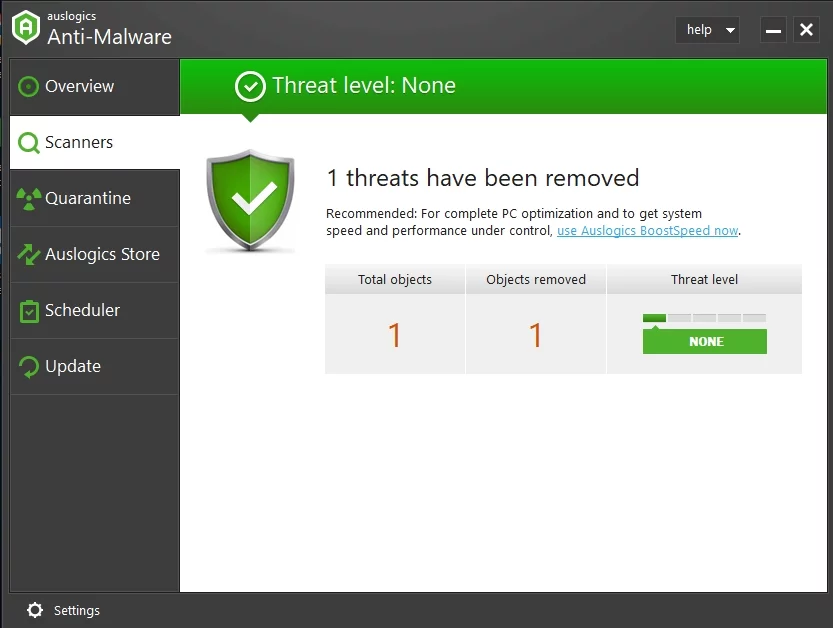
Método 2: Permitir que el servicio BITS se ejecute automáticamente
- Abra el cuadro de diálogo Ejecutar presionando la tecla de Windows + R en su teclado.
- Escriba "services.msc" (sin comillas), luego presione Enter.
- Busque el Servicio de transferencia inteligente en segundo plano (BITS), luego haga clic con el botón derecho en él.
- Seleccione Propiedades.
- Vaya a la pestaña General y elija Automático (Inicio retrasado) de la lista desplegable junto a Tipo de inicio.
- Haga clic en el botón Inicio, luego haga clic en Aplicar para guardar los cambios.
Método 3: Crear un archivo Repair.bat
- Abra el Bloc de notas y pegue cualquiera de los grupos de comandos a continuación:
parada neta wuauserv
cd %systemroot%\Distribución de software
ren Descargar Descargar.antiguo
inicio neto wuauserv
bits de parada de red
bits de inicio neto
o
parada neta wuauserv
cd %systemroot%\Distribución de software
ren Descargar Descargar.antiguo
inicio neto wuauserv
bits de parada de red
bits de inicio neto
parada neta cryptsvc
cd %systemroot%\system32
ren catroot2 catroot2old
inicio neto cryptsvc
- Vaya a Archivo, luego haga clic en Guardar como.
- Escriba "Reparar.bat" (sin comillas) como nombre de archivo. No olvide hacer clic en la lista desplegable Guardar como tipo y elegir Todos los archivos. Guarde el archivo en su escritorio.
- Vaya a su escritorio y haga clic con el botón derecho en el archivo Repair.bat que acaba de crear.
- Elija Ejecutar como administrador.
- Intente instalar la compilación de Windows 10. Una vez que lo hayas instalado correctamente, recuerda eliminar el archivo Repair.bat.
Método 4: Comprobación del servicio de Firewall de Windows Defender
Si tiene problemas para instalar las compilaciones de Windows 10 debido al error 0x80246007, es posible que desee verificar si su servicio de Firewall de Windows Defender se está ejecutando. Vale la pena señalar que Windows Update requiere este servicio. Entonces, si está deshabilitado, es posible que aparezca el error 0x80246007 y muchos otros problemas. Puede verificar si el servicio Firewall de Windows Defender se está ejecutando siguiendo estas instrucciones:

- Haga clic en el icono Buscar en la barra de tareas.
- Escriba "servicios" (sin comillas), luego presione Enter.
- Podrá ver la lista de servicios disponibles. Busque el Firewall de Windows Defender.
- Mire el estado del servicio Firewall de Windows Defender. Si ve que no se está ejecutando, haga clic con el botón derecho en él y luego seleccione Iniciar de las opciones.
- Una vez que haya iniciado el Firewall de Windows Defender, compruebe si se ha deshecho del error 0x80246007.
Método 5: Cambiar la configuración en el Control de cuentas de usuario
Según algunos miembros del Programa Insider, pudieron solucionar el problema cambiando la configuración de control de usuario. A través del Control de cuentas de usuario, una persona puede aprovechar los privilegios administrativos y bloquear a otros usuarios y aplicaciones para que no ejecuten ciertas tareas.
Si bien muchos usuarios de Windows encuentran útil esta función, algunos miembros de Insider informaron que también puede causar el error 0x80246007. Entonces, una de las soluciones para el problema es deshabilitar el Control de cuentas de usuario. Puedes hacerlo siguiendo estos pasos:
- En su teclado, presione la tecla de Windows + S.
- Escriba "control de cuenta de usuario" (sin comillas), luego presione Enter.
- Una vez que la ventana esté abierta, verá un control deslizante. Muévalo completamente hacia abajo hasta Nunca notificar.
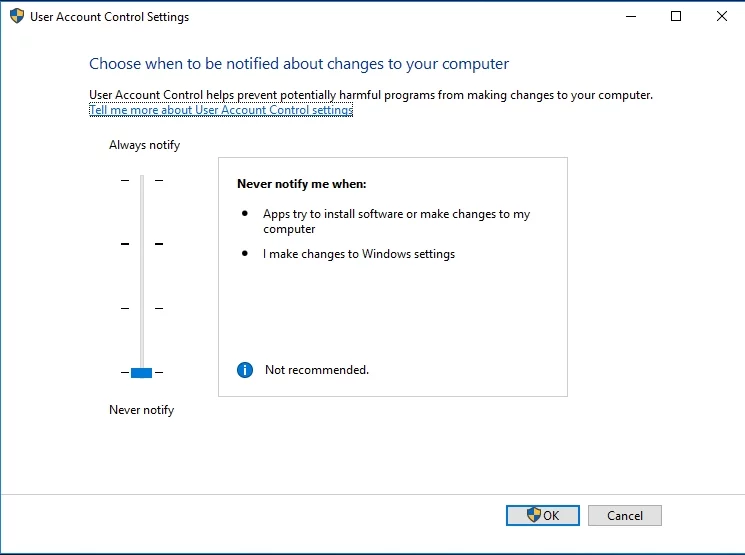
- Guarde los cambios haciendo clic en Aceptar.
Método 6: usar el solucionador de problemas para Windows Update
También puede intentar eliminar el error 0x80246007 ejecutando el solucionador de problemas. Una de las mejores cosas de Windows 10 es que viene con varios solucionadores de problemas que pueden solucionar automáticamente problemas comunes en su PC. Dicho esto, siga las instrucciones a continuación:
- Vaya a su barra de tareas y haga clic en el icono Buscar.
- Escriba "solucionar problemas" (sin comillas), luego presione Enter.
- Haga clic en Windows Update en el panel derecho.
- Haga clic en Ejecutar el Solucionador de problemas.
- Siga las instrucciones en pantalla para comenzar a corregir el error 0x80246007.
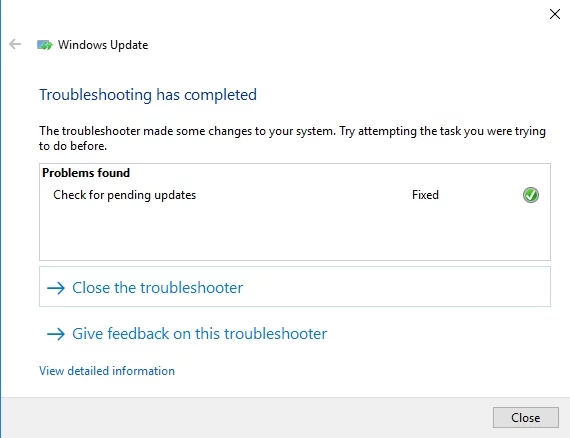
Método 7: realizar un inicio limpio
También es posible que las aplicaciones de terceros interfieran con su sistema, causando varios problemas, incluido el error 0x80246007. En este caso, debe identificar y eliminar el programa particular asociado con el problema. Puede elegir entre una variedad de métodos, pero el ideal es realizar un inicio limpio. Esto es relativamente fácil de hacer. Solo tienes que seguir los siguientes pasos:
- Abra el cuadro de diálogo Ejecutar haciendo clic en Windows Key+R en su teclado.
- Escriba "msconfig" (sin comillas), luego presione Enter.
- Vaya a la pestaña Servicios.
- En la parte inferior de la ventana, verá Ocultar todos los servicios de Microsoft. Asegúrate de que esté seleccionado.
- Haga clic en el botón Deshabilitar todo.
- Navegue a la pestaña Inicio, luego haga clic en Abrir Administrador de tareas.
- Ahora verá una lista de aplicaciones de inicio. Vaya a la primera entrada de la lista y haga clic con el botón derecho en ella.
- Seleccione Deshabilitar en el menú. Repita este proceso para todas las aplicaciones.
- Salga del Administrador de tareas y vuelva a la ventana Configuración del sistema.
- Guarde los cambios haciendo clic en Aplicar y Aceptar. Reinicia tu computadora.
Compruebe si el error 0x80246007 desapareció. Si es así, significa que una de las aplicaciones de inicio fue la que causó el problema. Ahora puede habilitar los servicios y aplicaciones siguiendo los mismos pasos anteriores. Por otro lado, si el error vuelve a aparecer, es posible que deba identificar la aplicación en particular que está causando el problema. Asegúrese de deshabilitar y eliminar la aplicación para resolver el problema de forma permanente.
¿Has probado alguna de nuestras soluciones?
¡Háganos saber los resultados comentando a continuación!
